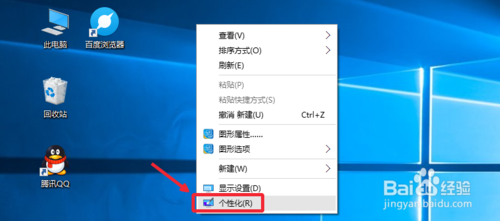极速PE官网 > 帮助中心 >
装win10运行卡怎么办?
作者:pe系统 2016-10-23
很多人安装win10系统都只是为了体验新的系统,但是在安装win10系统后,不少人发现装win10运行卡了,运行速度远远没有想象中顺畅。装win10运行卡是怎么回事呢?win10运行卡怎么办呢?那么接下来,windows之家小编就好好为大家介绍一下装win10运行卡怎么办的解决方法吧!
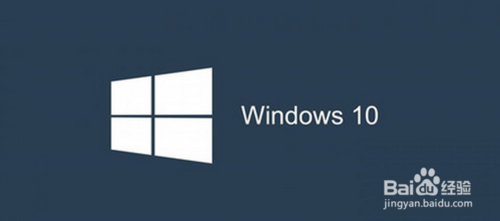
导致电脑运行速度变慢的原因,有可能是你电脑的配置本身比较低,这时候如果你安装了Windows10以后,速度很慢很慢,说明电脑配置太低,Windows10系统给我们推荐了最低配置要求,你又不想更换硬件的话,建议还是退回原来的XP系统或者win7系统,有时候适当增加内存条也是一个方法。如果电脑内存只有1G大小,以及处理器落后,不建议使用windows10系统,否则也是折磨。

关闭一些电脑自动运行的程序
1.很多朋友电脑上安装了很多的软件,并且很多软件都会开机自动运行,所以电脑的任务栏上会默认运行很多程序,如果当前不使用的话,可以在任务栏上程序图标上点击鼠标右键,退出当前不使用的程序。这样可以适当提高当前系统速度。
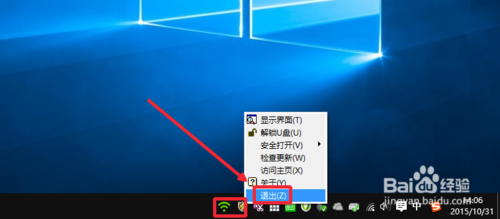
2.当然如果每次都这样退出,现在不方便,我们可以关闭一些开机不需要自动启动的程序,大家可以按下键盘的“Ctrl+alt+delete"打开任务管理器,任务管理器界面中选择启动,这里我们将一些不需要开机启动的项目关闭或禁用。
6Win10怎么关闭开机启动项

3.如果电脑运行卡顿,这里我们可以查看进程中当前占用CPU、内存的应用程序关闭。结束当前非常占用内存的程序,这样可以缓解电脑出现的卡顿问题。
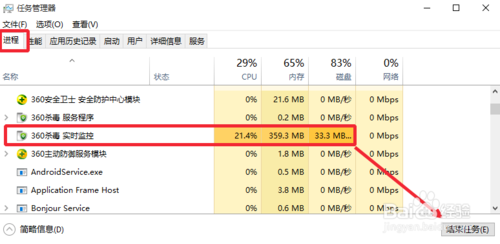
清理电脑系统垃圾
1.当然自己电脑运行一段时间后,电脑中会产生很多的垃圾文件,这时候我们可以使用一些工具清除电脑的垃圾。比如360安全卫士,百度卫士等工具。如果电脑安装有360安全卫士,可以打开,然后点击界面上的电脑清理选项。
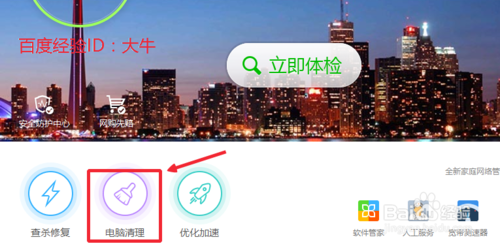
2.然后这里我们选择清理的类别,接下来,我们点击一键扫描按钮开始。

3.扫描以后,我们点击右上方的一键清理按钮,清理扫描到的系统垃圾文件。
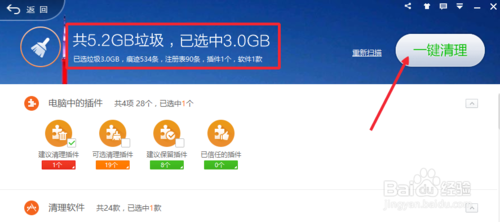
4.当然我们不想手动清理的话,这里我们可以点击下方的自动清理按钮。
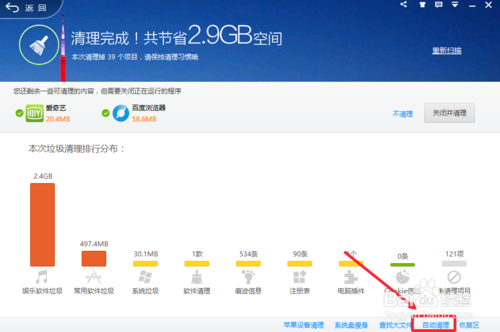
5.打开自动清理,设置好自动清理的时间以及清理的内容,点击确定。
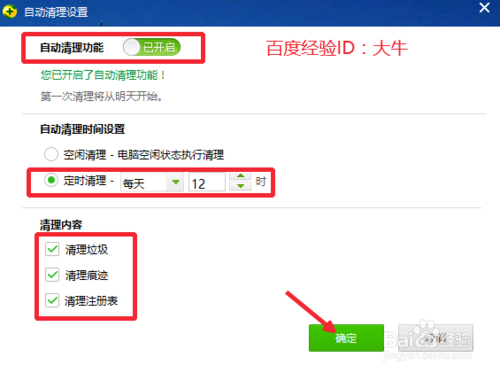
6.当然这里我们还可以点击主界面的优化加速按钮,打开进入,如图所示,对电脑进行扫描然后进行优化加速,操作非常简单,大家点击操作即可。
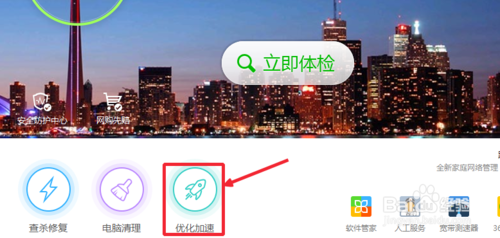
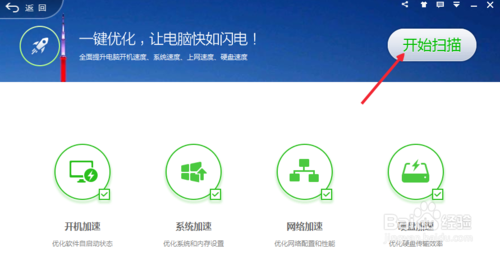
对电脑进行一些设置操作
1.【调整为最佳性能】桌面的此电脑图标上,点击鼠标右键,然后选择属性打开。
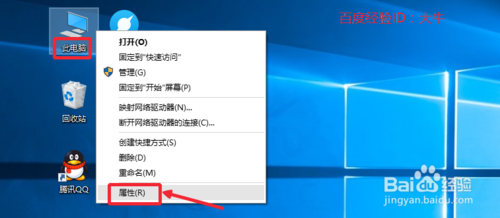
2.如果你电脑配置低的话,这里选择左侧高级系统设置选项打开。
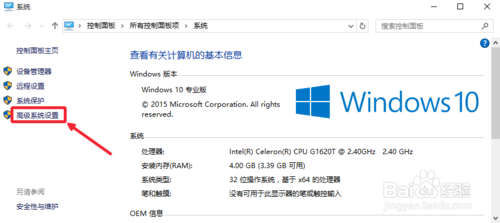
3.系统属性窗口中,高级,性能,设置打开,如图所示,调整为最佳性能。这样虽然丢掉了一些win10酷炫的效果,但是这样可以明显的提升电脑的运行速度。
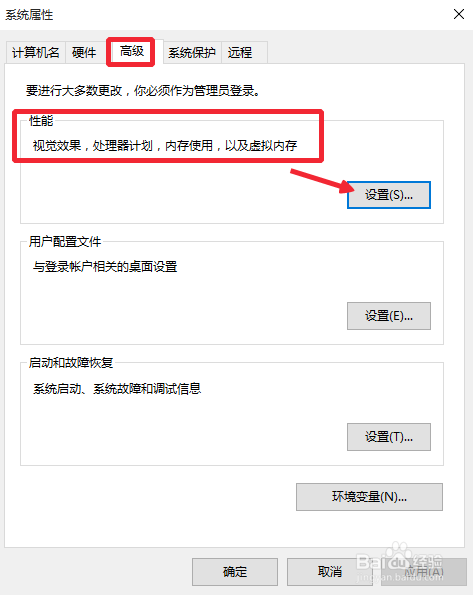
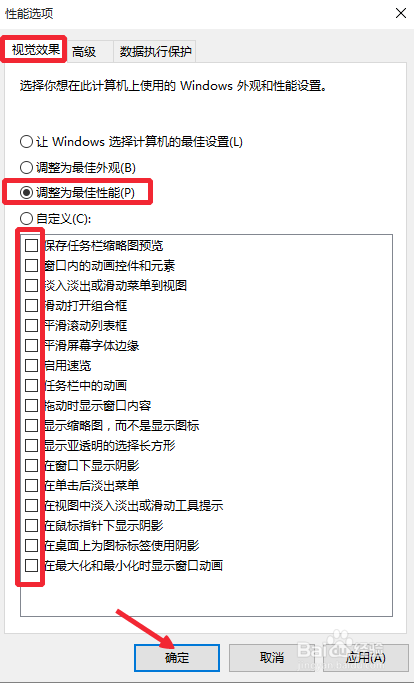
4.当然也可以将使开始菜单,任务栏和操作中心透明关闭,桌面点击右键个性化。